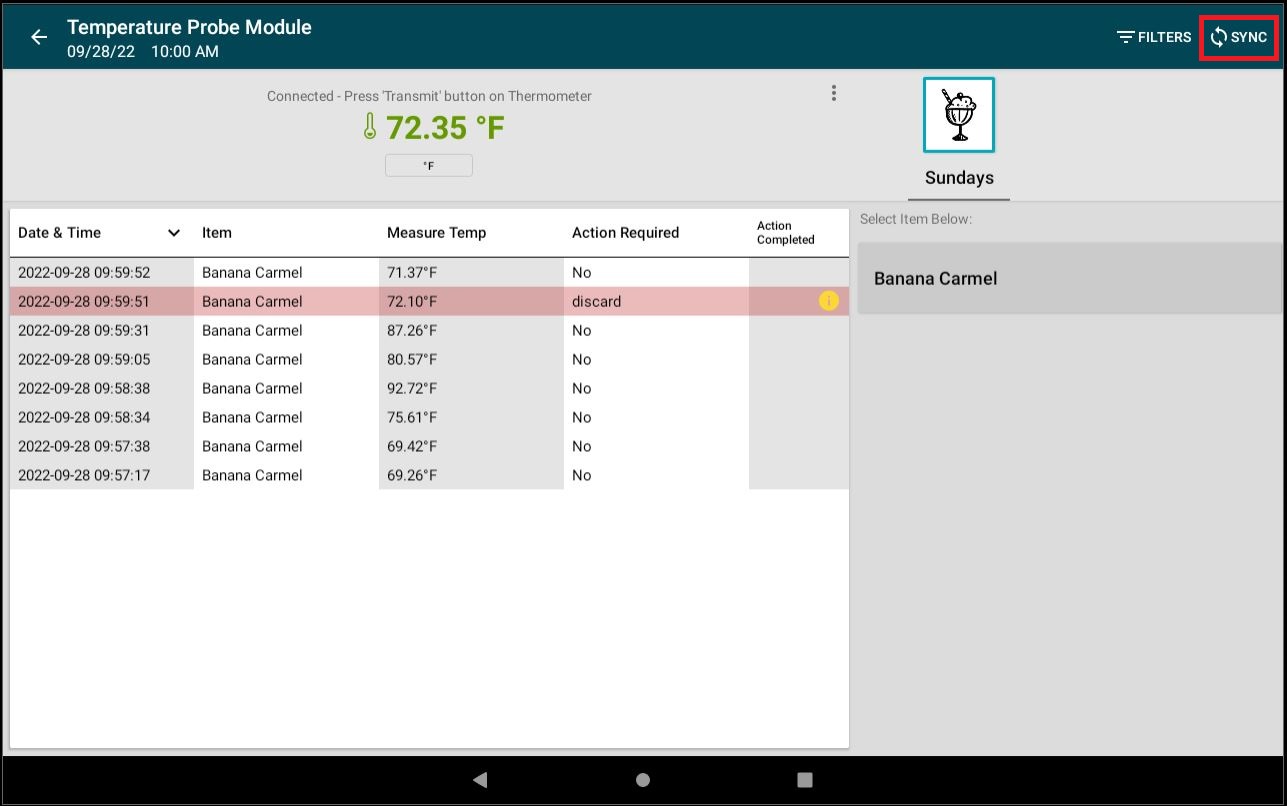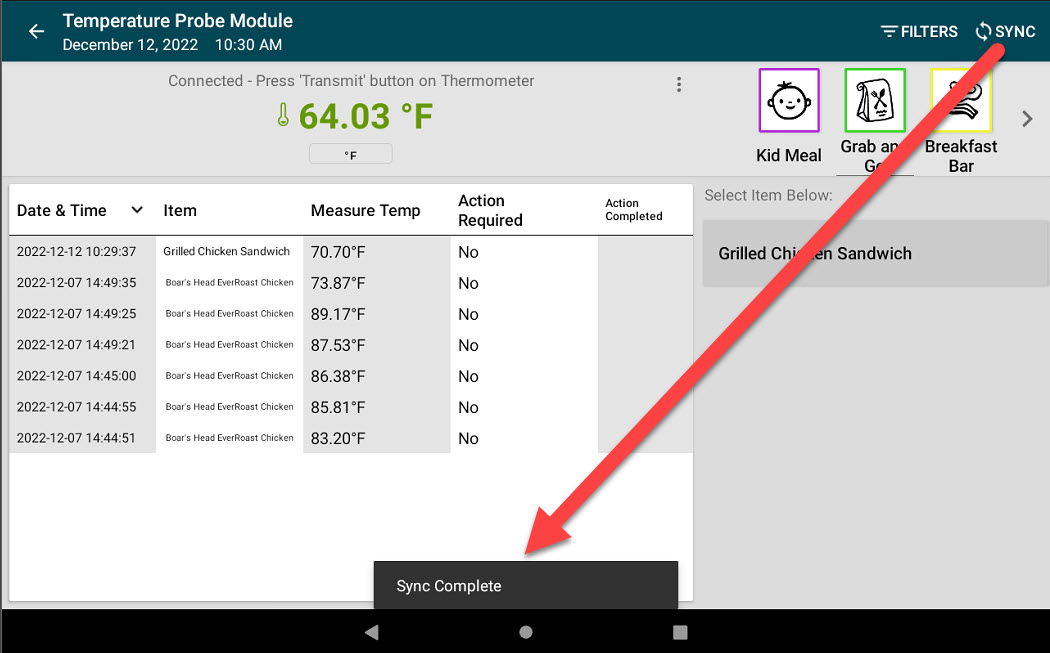Utilice la sonda de temperatura en la aplicación
El módulo de sonda de temperatura de la aplicación se utiliza para sondear y registrar temperaturas de elementos del menú que requieren opciones de temperatura específicas para cumplir con los requisitos de seguridad establecidos en el portal para elementos de menú específicos.
El personal registra las temperaturas en la aplicación para los elementos del menú con notas o acciones correctivas necesarias. Estos datos registrados se pueden sincronizar o descargar actualizaciones en la aplicación para verlos en el portal y generar informes.
Pasos:
1. Inicie sesión en la aplicación con su nombre de usuario y contraseña, si es necesario.

2. Toque el botón de navegación para abrir opciones.

3. Desplácese hasta la sección Módulo de sonda de temperatura y toque para abrir.
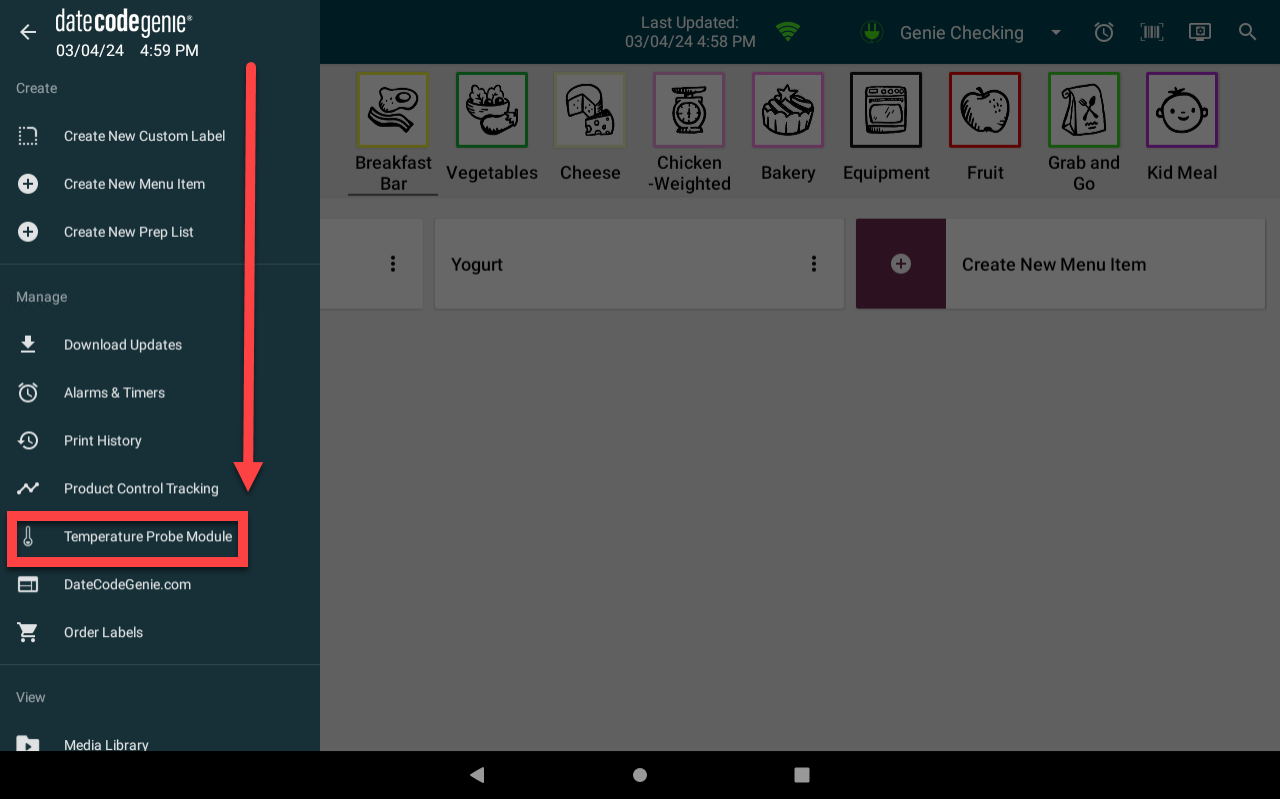
4. Encienda la sonda del termómetro Bluetooth y confirme que esté conectada. Vea ¿Cómo conecto mi termómetro Bluetooth a mi dispositivo?
5. Confirme que haya seleccionado la unidad de temperatura correcta tocando F o C para cambiar entre Fahrenheit y Celsius.
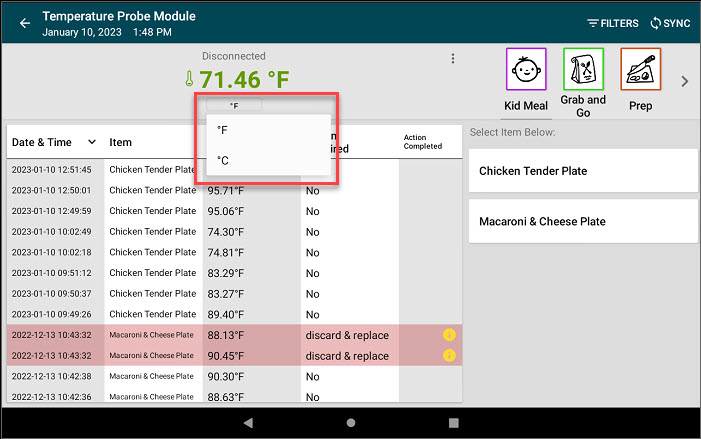
6. Desplácese por las categorías para tocar la categoría necesaria y toque el elemento del menú de la lista para registrar la temperatura.
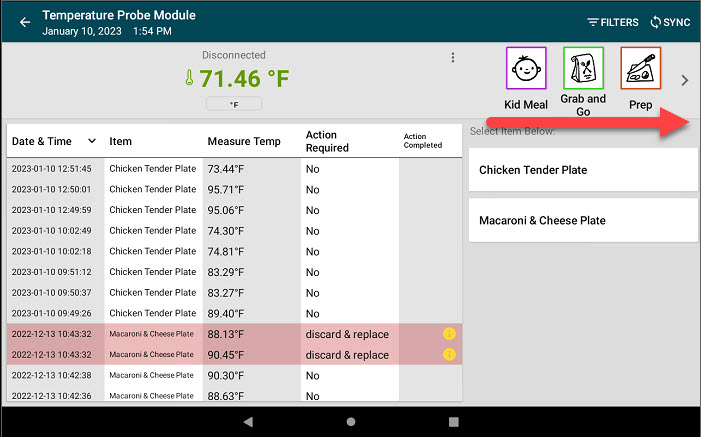
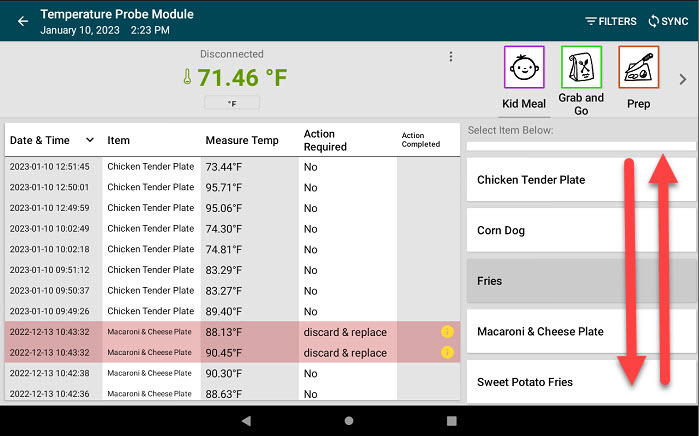
7. Inserte la sonda del termómetro en el elemento del menú seleccionado un mínimo de 1/8 de pulgada (3 mm) durante 2 a 3 segundos para tomar la lectura.
8. La lectura se registrará y se mostrará junto al elemento del menú seleccionado.
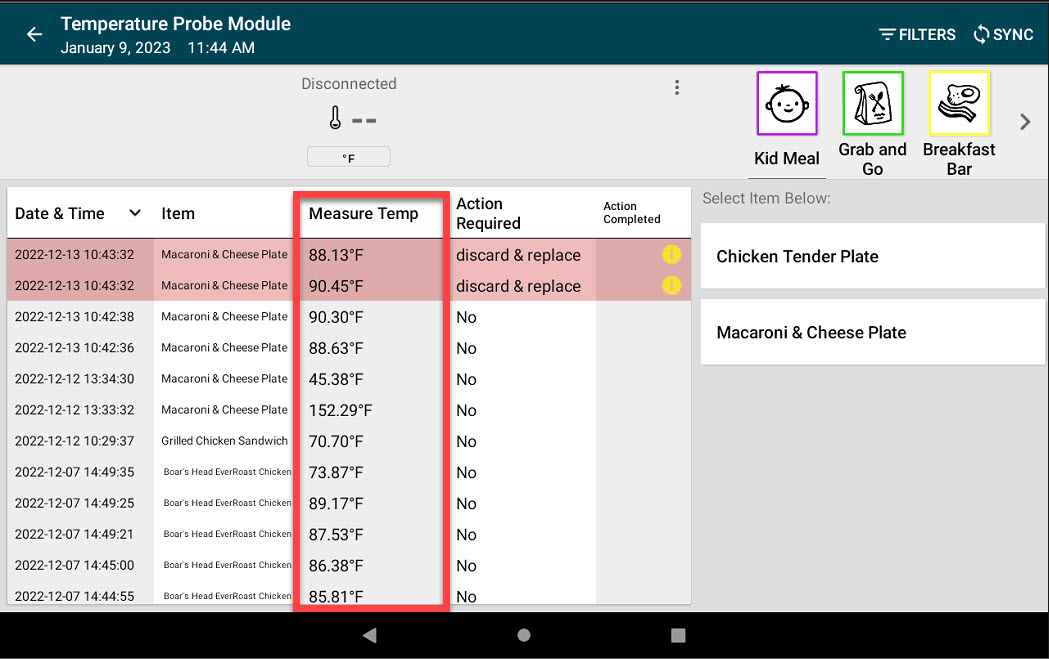
9. Aparecerá una ventana emergente con Acción requerida y Nota adicional si la temperatura registrada está fuera de rango. Toque el botón ACCIÓN CORRECTIVA REQUERIDA o el botón ACCIÓN COMPLETADA .
NOTA
La temperatura de un elemento del menú puede activar múltiples notificaciones en la aplicación para un elemento del menú simultáneamente, cada una con una notificación individual, como un ícono de marca de verificación (UU).
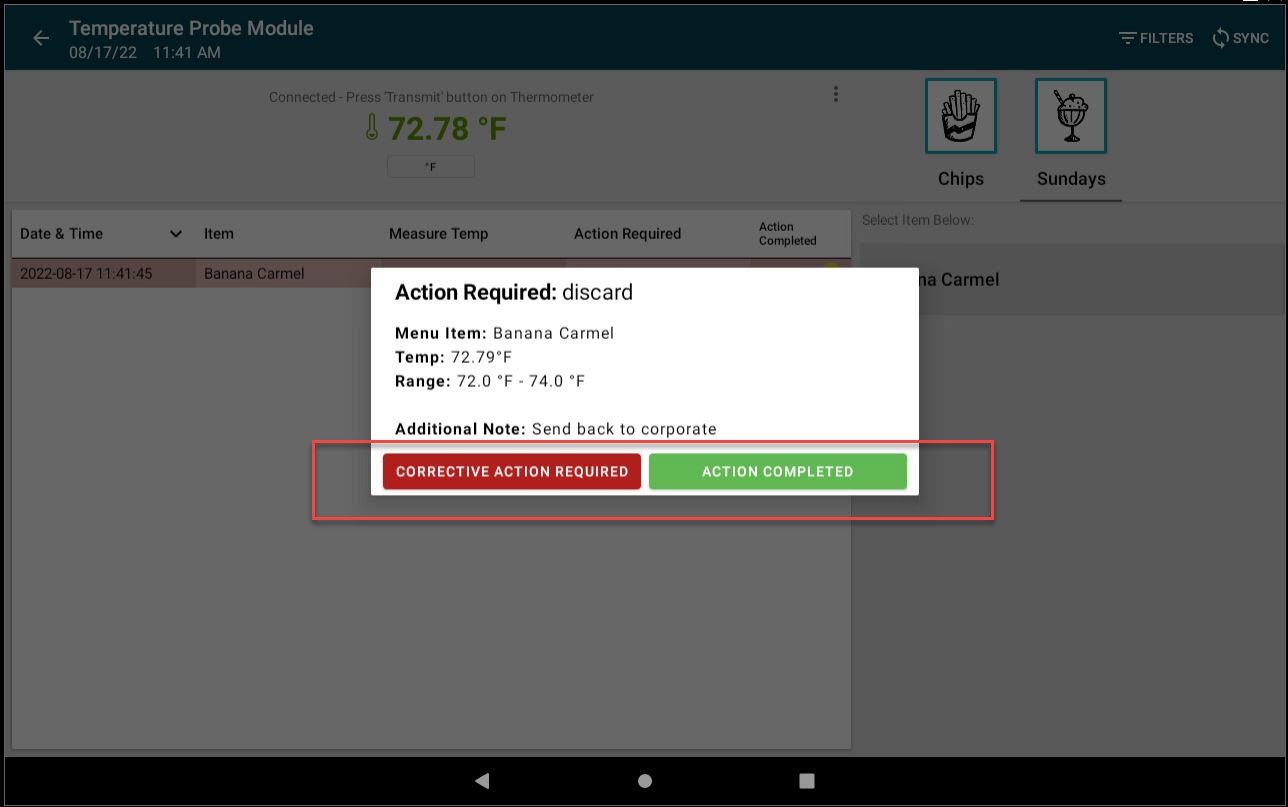
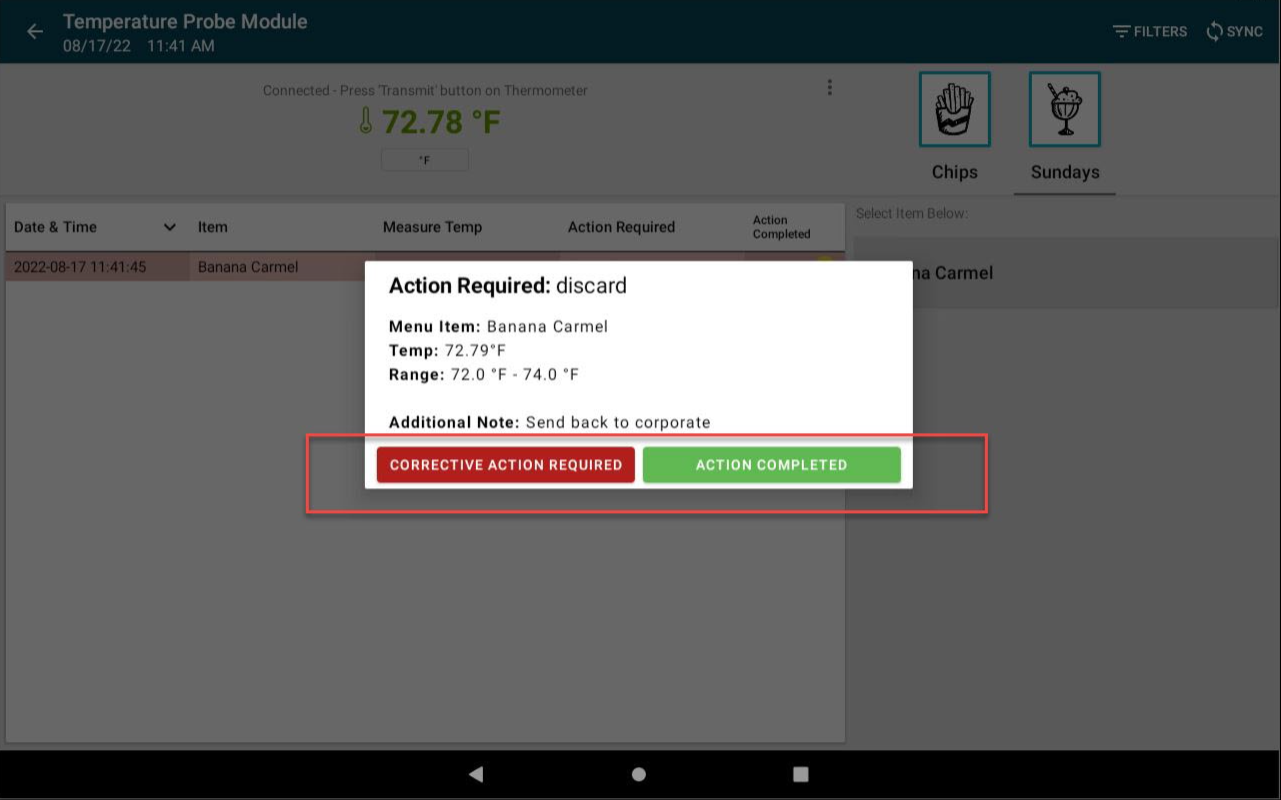
- Toque Acción de corrección requerida
- Toque el ícono de información de alerta (ⓘ) debajo de la columna Acción completada.
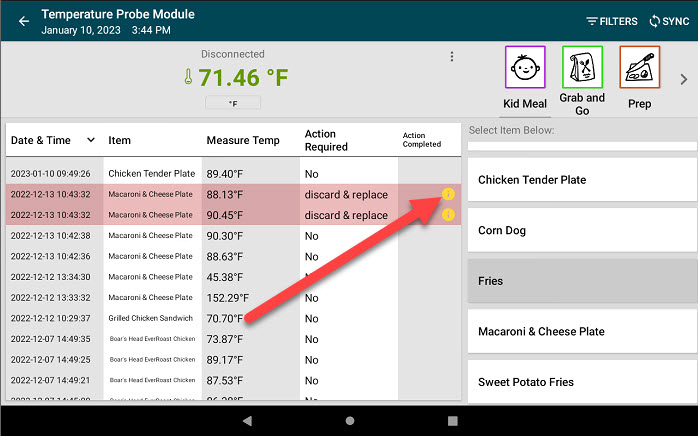
- Toque el ícono de información de alerta (ⓘ) debajo de la columna Acción completada.
![]()
b. Toque ACCIÓN COMPLETADA en la ventana emergente que se muestra .
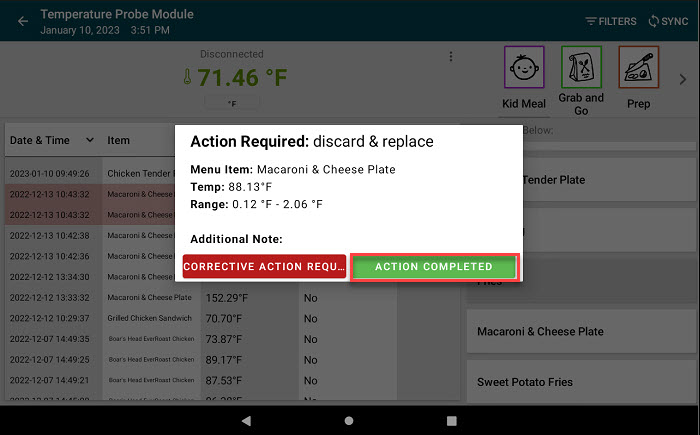
10. Toque el botón SINCRONIZAR para enviar datos de temperatura al portal para generar informes. Repita los pasos 6 a 9 para cada elemento del menú que necesite una temperatura.